※07CAD02以降のバージョンでは操作が異なります。07CAD02以降のバージョンの操作はこちら
従来は画像サイズにかかわらず、背景画面全体に引き伸ばして表示しておりましたが、2012/12月より画像の縦横比を変えずに表示する形式になりました。これにより、縦に撮影した写真なども背景として使用できます。
また、以前背景に貼った画像のサイズが異なる場合がございます。
以前の様に画面全体に画像を表示した場合は、以下の対処方法をご覧ください。
【画像を新規に登録する場合】
1.eE-Painter画面左下、レンダリングの余白部分で右クリック。「ユーザーテクスチャライブラリ新規登録」をクリック
2.登録したい画像を選択。サイズを指定して登録。
・画像サイズを伸縮して背景いっぱいに表示させたい場合
>右側の実寸サイズを縦、横ともに「0」にして「登録」
・画像の縦横比を変えずに背景として表示させたい場合(縦長の写真などはこの設定)
>右側の実寸サイズはそのままにして「登録」
3.登録したフォルダ(ユーザー登録フォルダ)から背景へドラッグして使用します。
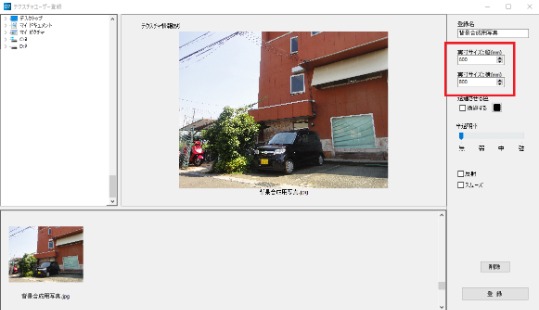 |
【登録済みの画像を編集する場合】
1.eE-Painter画面左下、レンダリングの余白部分で右クリック。「ユーザーテクスチャライブラリ内容編集」をクリック
2.登録してある背景画像を選択。内容を編集します。
・画像サイズを伸縮して背景いっぱいに表示させたい場合
>右側の実寸サイズを縦、横ともに「0」にして「登録」
・画像の縦横比を変えずに背景として表示させたい場合(縦長の写真などはこの設定)
>右側の実寸サイズはそのままにして「登録」
3.再度ユーザー登録にある画像を背景へ貼る
プランと合成する手順はこちら背景画像との合成による簡易提案方法
 WEB マニュアル
WEB マニュアル


